在你之前 壓縮網絡視頻,了解決定視頻文件大小的因素很重要。 有三個主要方面,分辨率,比特率和編碼。 分辨率是視頻中顯示的像素數。 比特率決定每秒發送的信息。 視頻編碼技術性很強,但是如果您希望減小視頻文件大小以便在Internet上共享,建議將H.264編碼與MP4編碼器一起使用。
無論如何,您可以在本文中學習四種壓縮MP4或其他視頻文件的方法,因此您可以在線共享它們而不會遇到任何麻煩。

第1部分:壓縮Web視頻的最簡單方法
壓縮網絡視頻時,您可能會關注多個因素,例如輸出質量,使用便捷等。 Apeaksoft Video Converter Ultimate 可以滿足您與壓縮網絡視頻有關的所有需求。 此外,您可以在單個程序中找到廣泛的獎勵功能。
1。 同時壓縮無限制的網絡視頻。
2。 支持幾乎所有視頻文件格式,包括MP4,AVI,MKV,MOV等。
3。 使用分割或修剪工具將長視頻縮短。
4。 根據您的情況自動優化視頻和音頻質量。
5。 提供廣泛的自定義選項,例如分辨率,比特率等。
簡而言之,Video Converter Ultimate是在桌面上為Web壓縮視頻文件的最簡單方法。
如何壓縮網絡視頻
步驟1 獲得最好的視頻壓縮器
Video Converter Ultimate 提供兩個版本,一個適用於 Windows 11/10/8/7,另一個適用於 macOS 15。點選 添加文件 界面頂部的菜單,然後在打開文件對話框中打開大型視頻文件。 或者,您可以將視頻直接拖放到主界面中。

步驟2 預覽和編輯您的視頻
右側的媒體播放器使您可以觀看視頻。 如果視頻很長,最好在在線共享之前將其拆分為片段。 單擊頂部功能區上的“剪輯”菜單,找到合適的點,然後單擊 分裂 按鈕將影片分成兩個剪輯。

步驟3 壓縮網絡視頻
接下來,點擊 設定 界面底部的“按鈕”以打開“配置文件設置”對話框。 從菜單中選擇MP4或目標設備 帳戶 下拉列表,然後單擊 除上文所 按鈕設置目的地和文件名。 然後縮小 解析度, 視頻比特率 和更多。 請點擊 OK 確認,然後點擊 轉 按鈕開始壓縮網絡視頻。

第2部分:免費壓縮Web視頻
眾所周知,Handbrake是具有廣泛功能的開源視頻解決方案。 實際上,它提供了為網絡壓縮視頻的選項。 我們以WMV視頻為例。 視頻的原始大小為39MB,輸出結果為4.4MB。
步驟1 運行您的手剎。 如果沒有,請從https://handbrake.fr/免費下載。
步驟2 每填寫完資料或做任何更動請務必點擊 來源 -> 打開文件 點擊左上角的即可導入您要為網絡壓縮的視頻。
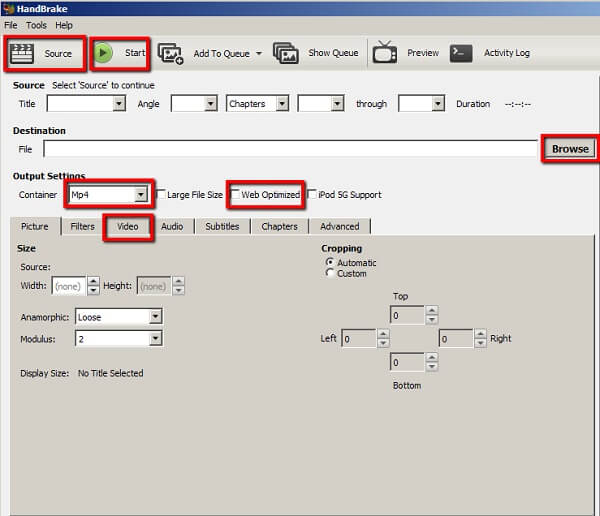
步驟3 找到 輸出設置 部分並選擇 MP4 來自 容器 下拉列表。 確保選中旁邊的框 網絡優化.
步驟4 然後去 視頻資料 標籤以顯示自定義選項。 從中選擇H.264 視頻編解碼器 選擇並降低價值 品質。 此外,您可以降低視頻的比特率。

步驟5 設置完成後,單擊綠色 開始 窗口頂部的按鈕以開始壓縮網絡視頻。
第3部分:在線壓縮視頻
顯然,如果您只需要偶爾壓縮網絡視頻,則在線視頻壓縮器會更方便。 但是,它們可能有一些缺點,例如有限的自定義選項,較差的輸出質量等等。
方法1:使用在線視頻轉換器壓縮Web的視頻
Apeaksoft免費在線視頻壓縮器 是一種強大的在線視頻壓縮方法。 它允許您每次壓縮處理多個視頻文件。 更重要的是,它沒有文件大小的限制。
步驟1 瀏覽 在線視頻壓縮器 在您的網絡瀏覽器中,然後點擊 添加文件到壓縮 按鈕訪問啟動器,無需安裝。

步驟2 在操作欄點擊 添加文件 啟動器上的按鈕,以從硬盤驅動器添加視頻文件,例如要為網絡壓縮的MP4。
步驟3 然後更改 看板尺寸 根據您的需要選擇較低的值。 另外,您可以調整 格式, 解析度 比特率 進一步壓縮網絡視頻。

步驟4 最後,點擊 壓縮 按鈕立即開始在線進行操作。
方法2:通過Clipchamp壓縮Web的視頻
Clipchamp.com是另一種在線壓縮視頻的方法。 它要求您使用Google,Facebook或電子郵件地址和密碼登錄。 如果您不介意,請按照以下步驟進行。
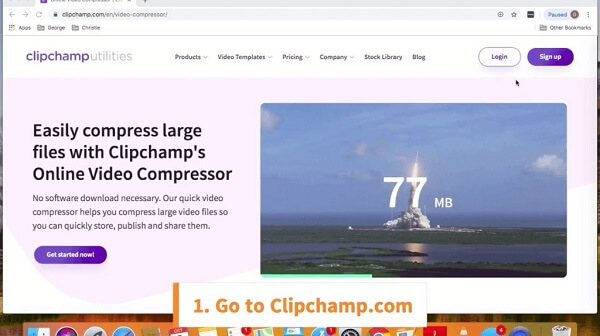
步驟1 在任何網絡瀏覽器中訪問網絡視頻壓縮器並登錄您的帳戶。
步驟2 將要壓縮的視頻拖放到框中以上傳視頻。
步驟3 每填寫完資料或做任何更動請務必點擊 調整 並修改分辨率,比特率和其他選項以使其更小。
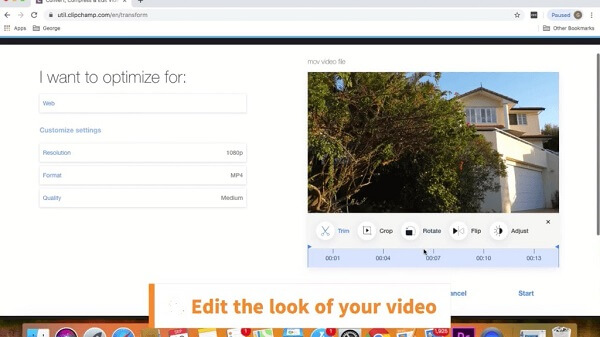
步驟4 完成後,單擊 開始 按鈕,然後按照螢幕上的指示下載或分享壓縮影片。
結論
現在,您應該了解如何在桌面或在線上為Web壓縮視頻。 上面共享的所有方法都有其獨特的優勢。 例如,Apeaksoft Video Converter Ultimate不僅易於使用,而且能夠在壓縮時優化視頻質量。 儘管很難使用手剎,但您無需付出一分錢就能做到。 還有其他問題嗎? 請在本文下方留言。




